- A Microsoft Word az egyik leggyakrabban használt alkalmazás a Microsoft Office csomagból.
- Abban az esetben, ha nem tudta, akkor a Wordet használhatja böngészőjében, és a mai cikkben megmutatjuk, hogyan kell ezt megtenni.
- Korábban a Word-ről részletesen beszámoltunk. Ha további tippeket keres, nézze meg a mi oldalunkat Microsoft Word szakasz.
- A webböngésző univerzális eszköz. További, ehhez hasonló útmutatókért látogasson el a weboldalunkra Böngészőközpont.
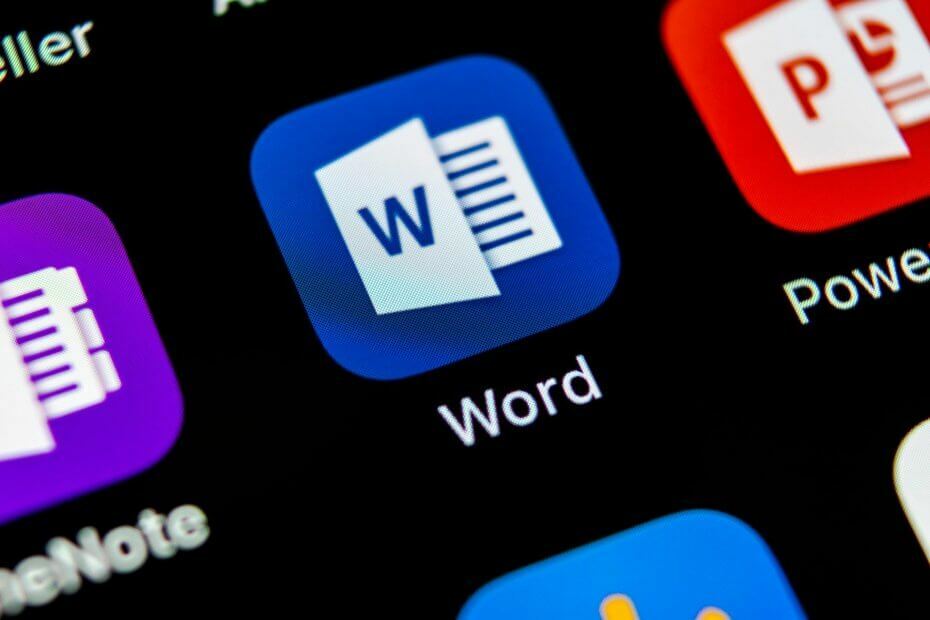
- Könnyű migráció: használja az Opera asszisztenst a kilépő adatok, például könyvjelzők, jelszavak stb.
- Optimalizálja az erőforrás-felhasználást: a RAM-memóriáját hatékonyabban használják, mint más böngészőkben
- Fokozott adatvédelem: ingyenes és korlátlan VPN integrálva
- Nincs hirdetés: a beépített Ad Blocker felgyorsítja az oldalak betöltését és véd az adatbányászat ellen
- Játékbarát: Az Opera GX az első és legjobb játékböngésző
- Töltse le az Operát
felhasználási mód A létrehozás érdekében Szó dokumentumokat, nem kell használnia a Microsoft Office alkalmazást. Valójában könnyen létrehozhat Word-dokumentumokat a webböngészőben.
A Word használata a böngésző hihetetlenül egyszerű, és a mai cikkben megmutatjuk, hogyan kell csinálni.
Gyors tipp:
A Word Online minden webböngészőben elérhető, de a legjobb eredmény érdekében érdemes használni az Operát. A böngésző nem veszi figyelembe erőforrásait, így könnyedén elvégezheti a több feladatot.
Még inkább a Chromium motorra épül, és Chrome kiterjesztésekkel is képes működni. A lapkezeléssel kapcsolatban könnyedén megkeresheti a nyitott lapokat, vagy akár munkaterületekre is rendezheti a füleket.
Ami a további funkciókat illeti, van egy hirdetésblokkoló, nyomkövető védelem, valamint egy ingyenes VPN korlátlan sávszélességgel.
Az Opera minden asztali és mobil platformon elérhető. Tehát, ha új böngészőt keres, mindenképpen vegye figyelembe.

Opera
Keresi a Word gyors használatát a böngészőben? Úgy tűnik, ez a tökéletes pillanat az Opera kipróbálására!
Látogasson el a weboldalra
Hogyan használhatom a Word-et a böngészőmben?
1. Használja a Word Online szolgáltatást
- Menj a Word Online weboldal.
- Jelentkezzen be Microsoft-fiókjával.
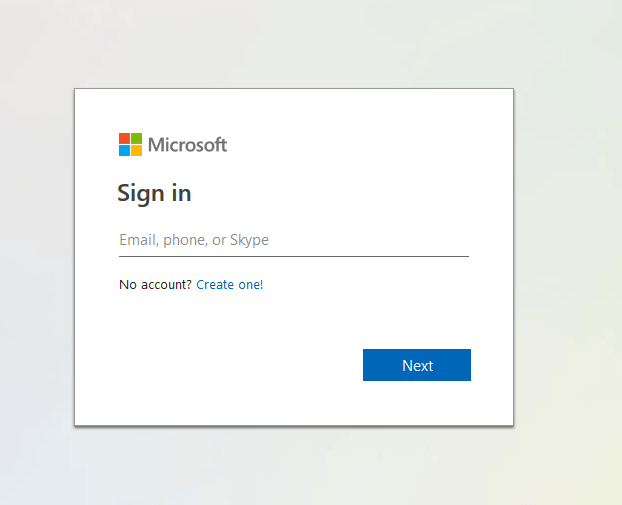
- Válassza a lehetőséget Új üres dokumentum.
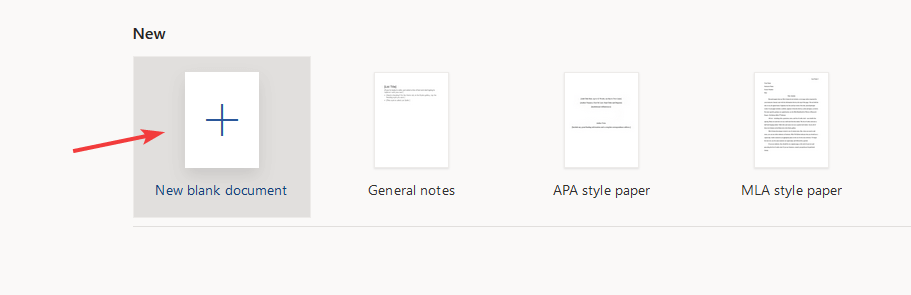
- Most úgy hozhatja létre a dokumentumot, mint a szokásos Word-ben.
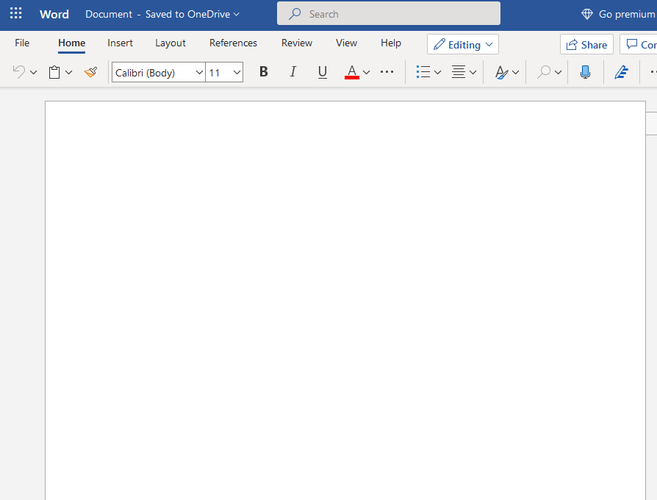
Ne feledje, hogy bizonyos különbségek vannak a Word Online és a Word asztali verziója között, de az alapfelhasználók valószínűleg észre sem veszik őket.
2. Használja a Word Online kiterjesztést
- Menj Word Online kiterjesztés oldal.
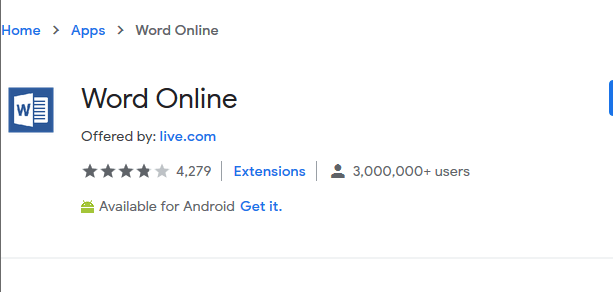
- Most kattintson a gombra Hozzáadás a Chrome-hoz gomb.
- A bővítmény telepítése után kattintson az ikonjára a Word Online megnyitásához.
Ne feledje, hogy ez a kiterjesztés csak itt érhető el Google Chrome, így más böngészőkben nem fog működni.
A Word használata böngészőben hihetetlenül egyszerű, és csak a dedikált kiterjesztést kell használnia, vagy fel kell lépnie a Word Online webhelyére.
 Még mindig vannak problémái?Javítsa ki őket ezzel az eszközzel:
Még mindig vannak problémái?Javítsa ki őket ezzel az eszközzel:
- Töltse le ezt a PC-javító eszközt Nagyszerűnek értékelte a TrustPilot.com oldalon (a letöltés ezen az oldalon kezdődik).
- Kattintson a gombra Indítsa el a szkennelést hogy megtalálja azokat a Windows problémákat, amelyek PC problémákat okozhatnak.
- Kattintson a gombra Mindet megjavít hogy megoldja a szabadalmaztatott technológiákkal kapcsolatos problémákat (Exkluzív kedvezmény olvasóinknak).
A Restorót letöltötte 0 olvasók ebben a hónapban.
Gyakran Ismételt Kérdések
A Microsoft Word online használatához nyissa meg az Office Online webhelyet, és válassza ki a Word lehetőséget onnan.
Az Office Online használatához csak látogasson el az Office webhelyére, és válassza ki a használni kívánt webalkalmazást.
Igen, ingyen beszerezheti a Microsoft Office alkalmazást, de csak akkor, ha hallgató vagy és rendelkezik hallgatói e-mail címmel.
Látogasson el az Office webhelyére, és jelentkezzen be a Microsoft Office programba a tanuló e-mail címével. Ezt követően képesnek kell lennie az Office ingyenes letöltésére és telepítésére.
![Ez a kép jelenleg nem jeleníthető meg Wordben [Javítás]](/f/010d26972c96235d563c0523c927dfdf.png?width=300&height=460)

